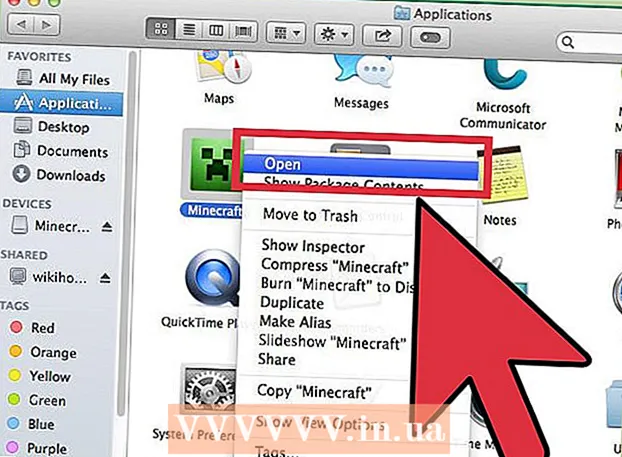நூலாசிரியர்:
Morris Wright
உருவாக்கிய தேதி:
25 ஏப்ரல் 2021
புதுப்பிப்பு தேதி:
1 ஜூலை 2024

உள்ளடக்கம்
- அடியெடுத்து வைக்க
- 3 இன் முறை 1: விண்டோஸில் எண் பூட்டைப் பயன்படுத்துதல்
- 3 இன் முறை 2: விண்டோஸில் Fn பூட்டைப் பயன்படுத்துதல்
- 3 இன் முறை 3: மேக்கைப் பயன்படுத்துதல்
உங்கள் கணினி விசைப்பலகையில் Fn விசையை எவ்வாறு முடக்கலாம் என்பதை இந்த கட்டுரை உங்களுக்குக் கற்பிக்கிறது.
அடியெடுத்து வைக்க
3 இன் முறை 1: விண்டோஸில் எண் பூட்டைப் பயன்படுத்துதல்
 உங்கள் விசைப்பலகையில் எண் பூட்டு விசையைக் கண்டறியவும். இந்த விசையை எண்களுடன் விசைப்பலகையின் அருகே அல்லது மற்றொரு விசையின் இரண்டாம் செயல்பாடாகக் காணலாம்.
உங்கள் விசைப்பலகையில் எண் பூட்டு விசையைக் கண்டறியவும். இந்த விசையை எண்களுடன் விசைப்பலகையின் அருகே அல்லது மற்றொரு விசையின் இரண்டாம் செயல்பாடாகக் காணலாம். - விசைப்பலகையில் எண் விசைகளை பூட்ட முக்கியமாக எண் பூட்டு பயன்படுத்தப்படுகிறது, ஆனால் நீங்கள் Fn விசையை முடக்க அதைப் பயன்படுத்தலாம்.
 பொத்தானை அழுத்தவும் எஃப்.என் அழுத்தியது. Fn ஐ முடக்க நீங்கள் இப்போது எண் பூட்டைப் பயன்படுத்தலாம்.
பொத்தானை அழுத்தவும் எஃப்.என் அழுத்தியது. Fn ஐ முடக்க நீங்கள் இப்போது எண் பூட்டைப் பயன்படுத்தலாம்.  பொத்தானை அழுத்தவும் எண் பூட்டு நீங்கள் இருக்கும் போது எஃப்.என் அழுத்தியது. நீங்கள் இப்போது உடனடியாக Fn விசையின் அனைத்து செயல்பாடுகளையும் அணைக்கவும்.
பொத்தானை அழுத்தவும் எண் பூட்டு நீங்கள் இருக்கும் போது எஃப்.என் அழுத்தியது. நீங்கள் இப்போது உடனடியாக Fn விசையின் அனைத்து செயல்பாடுகளையும் அணைக்கவும். - சில விசைப்பலகைகளில், எண் பூட்டு போல் தெரிகிறது எண்.
3 இன் முறை 2: விண்டோஸில் Fn பூட்டைப் பயன்படுத்துதல்
 உங்கள் விசைப்பலகையில் "Fn Lock" விசையைக் கண்டறியவும். இந்த விசையில் பொதுவாக ஒரு பூட்டு மற்றும் "Fn" இருக்கும்.
உங்கள் விசைப்பலகையில் "Fn Lock" விசையைக் கண்டறியவும். இந்த விசையில் பொதுவாக ஒரு பூட்டு மற்றும் "Fn" இருக்கும். - வழக்கமாக நீங்கள் செயல்பாட்டு விசைகளில் ஒன்று (F1-F12) அல்லது வேறு சில சிறப்பு விசையில் Fn பூட்டை இரண்டாம் செயல்பாடாகக் காணலாம். Esc.
 பொத்தானை அழுத்தவும் எஃப்.என் அழுத்தியது. Fn ஐ முடக்க நீங்கள் இப்போது Fn Lock ஐப் பயன்படுத்தலாம்.
பொத்தானை அழுத்தவும் எஃப்.என் அழுத்தியது. Fn ஐ முடக்க நீங்கள் இப்போது Fn Lock ஐப் பயன்படுத்தலாம்.  பொத்தானை அழுத்தவும் Fn பூட்டு நீங்கள் இருக்கும் போது எஃப்.என் அழுத்தியது. நீங்கள் இப்போது உடனடியாக Fn விசையின் அனைத்து செயல்பாடுகளையும் அணைக்கவும்.
பொத்தானை அழுத்தவும் Fn பூட்டு நீங்கள் இருக்கும் போது எஃப்.என் அழுத்தியது. நீங்கள் இப்போது உடனடியாக Fn விசையின் அனைத்து செயல்பாடுகளையும் அணைக்கவும். - கேப்ஸ் லாக் போலவே எஃப்என் லாக் விசையும் செயல்படுகிறது. நீங்கள் எந்த நேரத்திலும் இந்த பொத்தானை இயக்கலாம் மற்றும் அணைக்கலாம்.
3 இன் முறை 3: மேக்கைப் பயன்படுத்துதல்
 மெனு பட்டியில் ஆப்பிள் மெனுவைத் திறக்கவும். ஆப்பிள் மெனுவைத் திறக்க உங்கள் திரையின் மேல் இடது மூலையில் உள்ள ஆப்பிள் ஐகானைக் கிளிக் செய்க.
மெனு பட்டியில் ஆப்பிள் மெனுவைத் திறக்கவும். ஆப்பிள் மெனுவைத் திறக்க உங்கள் திரையின் மேல் இடது மூலையில் உள்ள ஆப்பிள் ஐகானைக் கிளிக் செய்க.  கிளிக் செய்யவும் கணினி விருப்பத்தேர்வுகள் மெனுவில். நீங்கள் இப்போது கணினி விருப்பங்களுடன் புதிய சாளரத்தைத் திறப்பீர்கள்.
கிளிக் செய்யவும் கணினி விருப்பத்தேர்வுகள் மெனுவில். நீங்கள் இப்போது கணினி விருப்பங்களுடன் புதிய சாளரத்தைத் திறப்பீர்கள்.  கிளிக் செய்யவும் விசைப்பலகை கணினி விருப்பங்களில். இந்த விருப்பம் ஒரு விசைப்பலகை போல் தெரிகிறது மற்றும் மெனுவின் இரண்டாவது வரிசையில் உள்ளது. நீங்கள் இப்போது தட்டச்சு மற்றும் உள்ளீட்டு அமைப்புகளைத் திறக்கிறீர்கள்.
கிளிக் செய்யவும் விசைப்பலகை கணினி விருப்பங்களில். இந்த விருப்பம் ஒரு விசைப்பலகை போல் தெரிகிறது மற்றும் மெனுவின் இரண்டாவது வரிசையில் உள்ளது. நீங்கள் இப்போது தட்டச்சு மற்றும் உள்ளீட்டு அமைப்புகளைத் திறக்கிறீர்கள்.  தாவலைக் கிளிக் செய்க விசைப்பலகை சாளரத்தின் மேல். இது அடுத்தது உரை விசைப்பலகை சாளரத்தில்.
தாவலைக் கிளிக் செய்க விசைப்பலகை சாளரத்தின் மேல். இது அடுத்தது உரை விசைப்பலகை சாளரத்தில். - இந்த தாவலில் மெனு தானாக திறக்கப்படலாம். அவ்வாறான நிலையில், நீங்கள் இனி தாவலைக் கிளிக் செய்ய வேண்டியதில்லை.
 "நிலையான செயல்பாட்டு விசைகளாக F1, F2 போன்றவற்றைப் பயன்படுத்து" என்ற விருப்பத்தைத் தேர்ந்தெடுக்கவும். இந்த விருப்பம் தேர்ந்தெடுக்கப்பட்டவுடன், தி எஃப்.என்விசை முடக்கப்பட்டுள்ளது, பன்னிரண்டின் சிறப்பு செயல்பாடுகளைத் தவிர எஃப்.-tests.
"நிலையான செயல்பாட்டு விசைகளாக F1, F2 போன்றவற்றைப் பயன்படுத்து" என்ற விருப்பத்தைத் தேர்ந்தெடுக்கவும். இந்த விருப்பம் தேர்ந்தெடுக்கப்பட்டவுடன், தி எஃப்.என்விசை முடக்கப்பட்டுள்ளது, பன்னிரண்டின் சிறப்பு செயல்பாடுகளைத் தவிர எஃப்.-tests. - விசைப்பலகை மெனுவின் கீழே இந்த விருப்பத்தை நீங்கள் காணலாம்.
- உங்கள் விசைப்பலகையின் மேலே உள்ள F விசைகள் இப்போது நிலையான செயல்பாட்டு விசைகளாக (F1 - F12) செயல்படுகின்றன. நீங்கள் இப்போது Fn ஐ அழுத்தாமல் செயல்பாட்டு விசைகளைப் பயன்படுத்தலாம்.
- எஃப் விசைகளில் காட்டப்பட்டுள்ள எந்த சிறப்பு செயல்பாடுகளையும் பயன்படுத்த, எஃப் விசையை அழுத்தும் போது Fn ஐ அழுத்திப் பிடிக்கவும். உங்கள் Fn விசை இன்னும் கொண்டிருக்கும் ஒரே செயல்பாடு இதுதான்.